Tarvittava aika: 30 minuuttia
Tämä opetusohjelma näyttää, kuinka SSL /TLS todistus osoitteesta SSL.com sisään Google App Engine.
- Lataa sertifikaatti SSL.com-sivustolta.
Etsi sertifikaattitilauksesi SSL.com-tililtäsi ja lataa sertifikaatti sisään nginx muoto. Tiedostonimi päättyy
.chained.crt.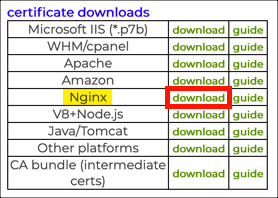
- Muunna yksityisen avaimen muoto (tarvittaessa).
App Engineen lataamasi yksityisen avaimen on oltava RSA-avain PKCS # 1 PEM -muodossa. Tarkista yksityisen avaimen tiedoston ensimmäinen rivi tekstieditorissa. Jos tiedosto alkaa
-----BEGIN RSA PRIVATE KEY-----, olet valmis lähtemään. Jos olet luonut yksityisen avaimen ja CSR SSL.com: n kanssa CSR Johtaja, tai huomaat, että tiedoston ensimmäinen rivi on-----BEGIN PRIVATE KEY-----(ilmanRSA), avain on muunnettava PKCS # 8: sta PKCS # 1: ksi. Tämä on helppo tehdä OpenSSL komento kuten seuraavassa (korvaaEXAMPLE.keyjaEXAMPLE-RSA.keyoikeilla tiedostonimilläsi):openssl rsa -in EXAMPLES.key -out EXAMPLE-RSA.key - Siirry projektiin.
Siirry projektiisi Google Cloud Platformissa.
- Siirry App Engine -asetuksiin.
Valita App Engine> Asetukset ruudun vasemmassa yläkulmassa olevasta valikosta.
- Avaa SSL-varmenteiden asetukset.
Valitse SSL-sertifikaatit Tab.
- Avaa varmenteen latauslomake.
Valitse Lataa uusi varmenne painiketta.
- Lähetä varmenne ja yksityinen avain.
Anna varmenteellesi nimi, lataa tai liitä ketjutettuun varmenteeseen ja yksityiseen avaimeen ja napsauta Lataa painiketta.
- Valitse verkkotunnukset.
Valitse toimialueet, joiden kanssa haluat käyttää varmentetta, ja napsauta sitten Säästä painiketta.
- Valmis!
Sertifikaatti ja avain on ladattu ja yhdistetty verkkotunnuksiisi App Enginen kautta.
SSL.com tarjoaa laajan valikoiman SSL /TLS palvelinvarmenteet HTTPS-verkkosivustoille, mukaan lukien: